スマホのアプリには日常使いだけでなく、海外で役立つものもたくさん。
ただ、日本にいるときと同じように通信環境が整っていないこともあり、いつも通りに使えないアプリもありますね。
そこで今回は、当サイト管理人が海外で愛用しているアプリを厳選して、一挙公開!
ちょっとした工夫をすれば海外でも大助かりです。
無料やオフラインで使えるアプリが中心なので、便利で経済的ですよ。
旅立つ前に、ぜひダウンロードして!
基本のスマホ設定
飛行機に乗ってから帰国するまでは、スマホがデータ通信を行わないように設定するのが重要!
アプリを使わなくても、スマホは自動的にデータの送受信を行い(バックグラウンド通信)、パケット通信料が発生しています。

このため、勝手なデータ通信を行わないよう「機内モード」にし、Wi-Fi接続時のみデータ通信を行うように設定しておきましょう。
なお、本体設定の「モバイルデータ通信」をOFFにしてもOKです。
詳しくは、
記事作成中 m(__)m
にてわかりやすく解説しています。
マップ系
初めての土地で頼りになるのは、何といっても地図アプリ。
旅先で一番使うアプリではないでしょうか?
でも、多くの地図アプリはオンラインでないと利用できないので、海外旅行中はスマホを機内モード(=オフライン)で利用する場合は使えないことも。
ところが!
中にはオフライン状態でも地図を見たり、ルート案内できたりするアプリもあるんです。
絶対便利なので、ぜひ旅行前にダウンロードしておくことをおすすめします!
MAPS.ME:これがなければ旅立てない!最高の地図アプリ
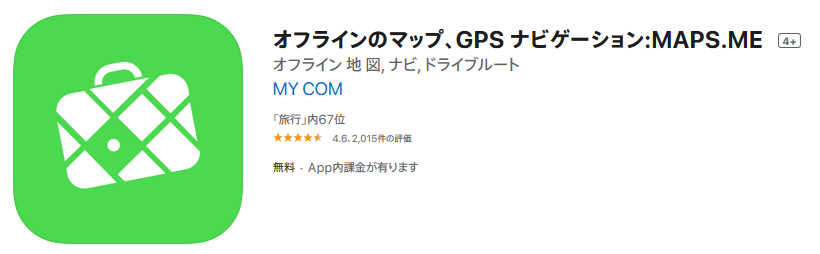
当サイト管理人イチオシの地図アプリが、この『MAPS.ME』!
世界中で1億2000万ダウンロードという人気ぶりも納得ですが、日本ではあまり使われていない気がします。
『MAPS.ME』の最大の強みは、オフライン状態でも何でもできる(!)ということ。
事前に目的地の地図をダウンロードするのが基本ですが、GPSが最後に検知された場所ならそのまま表示可能です。
【 オフラインで利用できる機能 】
- ダウンロードマップの表示
- ルート検索
- ナビゲーション(徒歩、車、電車など選択可能)
- 旅行ガイド(近隣スポットの表示)
事前にエリアを指定してダウンロードしておけば、オフラインでルート検索もナビゲーションもしてくれるなんて、まさに旅の神アプリです。
例えば、こんな感じ↓
こちらはフランス・パリ市内の「ブッフ・パリジャン劇場」から「ルーブル美術館」へのルート案内。
左上の表示にあるように、機内モード(オフライン)でルート検索したところです。
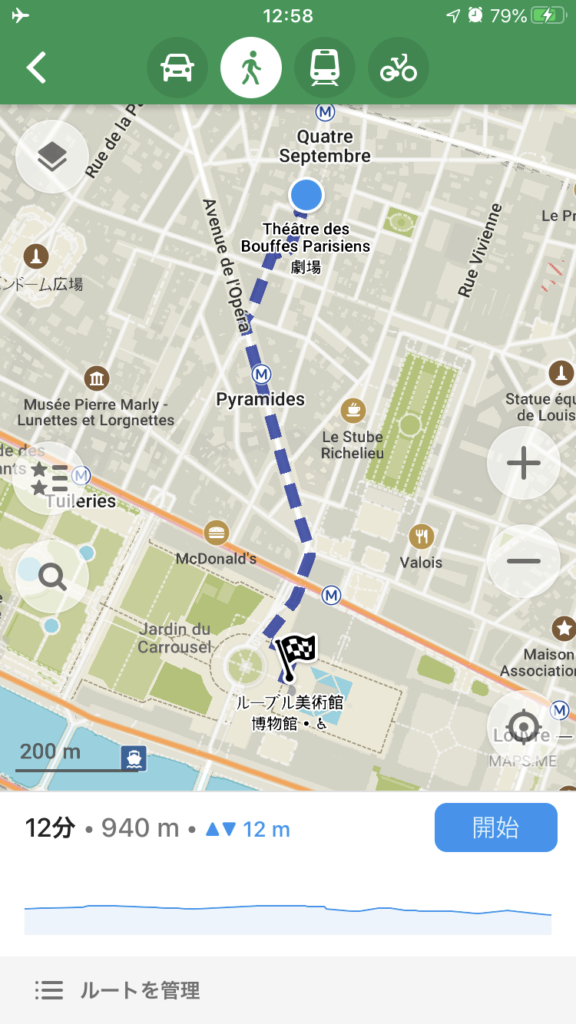
目的地までの移動手段は、マップ上部のタブで選べます。
また、下部には目的地までの道のりと、選択した移動手段での所要時間が表示されます。
今回のルートは、道のり940m、徒歩だと12分で行けることがわかりますね。
さらにその下の水色の線は、そのルートでの土地の起伏を示しています。
今回は平坦なので、楽に歩けそうですね。
ナビゲーションを実行したいときは、右下の「開始」をタップすればOKです。
ちなみにフランスのパリ周辺(イル=ド=フランス地域圏)の地図をダウンロードしても、24MBでした。
意外とデータ量が少ないので、立ち寄る都市をまとめてダウンロードしても、容量不足になりませんよ。
Google マップ:オフラインでも利用しよう
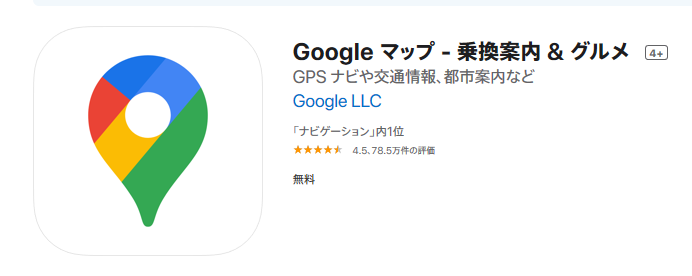
「今さら…」という声が聞こえてきそうですが、もう少し続きを読んでください。
海外でも『Googleマップ(Google.Maps)』を日本と同じようにネットに繋いで使っていませんか?
海外で専用の契約をせずに日本と同じようにインターネットに繋ぐと高額請求が来てしまいます!!
そこで管理人おすすめの使い方は ❝Googleマップをダウンロードして利用する方法❞。
Wi-Fi接続ができるところで必要なエリアをダウンロードしておけば、オフライン状態でもマップを見たりルート検索できたりするんです。
例えば、こちら↓
前項の『MAPS.ME』と同様に、機内モード(オフライン)の状態で、「ブッフ・パリジャン劇場」から「ルーブル美術館」へのルートを検索したものです。

普段と同じ見慣れたマップが表示されていますね。
今回の検索ではルーブル美術館までの道のりは1㎞、車での所要時間4分だとわかります。
ただし、残念ながら『Googleマップ』ではオフライン状態で移動手段を変更できません。
移動手段を変えたいときはオンライン状態に切り替える必要があるのです。
この点は『MAPS.ME』に軍配が上がりますね。
(管理人がルート検索に『MAPS.ME』を愛用しているのもこれが理由。)
一方、『Googleマップ』の良いところは情報量の多さ。
オフラインでも付近のカフェやショップなどの豊富なスポット情報が表示でき、そこまでのナビゲーションも可能ですよ。
ちなみに『Googleマップ』でイル=ド=フランス地域をダウンロードすると91MB必要でした。
『MAPS.ME』は24MBでしたから、情報の多さがデータ量にも表れている感じがしますね。
交通系
海外では移動手段で悩む人も多いと思います。
観光スポットや都市間の移動には、ツアーでない限り、現地の公共交通網を利用するしか方法がありません。
でも、交通費を節約できる電車やバスは土地勘のない路線を理解するのが大変ですし、路線図を見ていても現地語の表記から目的地を探すのは意外とハードルが高い。
楽さを重視するならタクシーが一番ですが、料金が高いうえに目的地や料金トラブルに巻き込まれるのは面倒…。
そんな海外での交通あるあるを解消するアプリを紹介しましょう。
NAVITIME Transit:海外路線図/乗換案内で移動も楽々
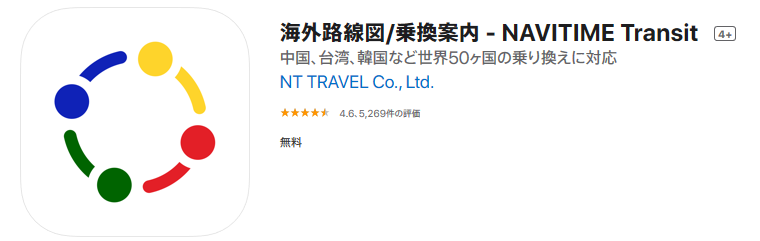
個人旅行や自由行動の多いツアーで大活躍するのが、『NAVITIME Transit』。
日本でもお馴染み『NAVITIME』の海外路線版です(日本国内も一部利用できます)。
このアプリも事前に該当エリアの路線図をダウンロードしておけば、オフラインで乗換経路の検索ができる神アプリなんです!
通信環境の悪いエリアや地下街などでも検索できるので、管理人も幾度となく助けられました。
電車・地下鉄はもちろん、バス・フェリー・国内線の飛行機と幅広い移動手段を検索できるのもスゴイところ。
しかも18言語に対応!
現地の人に画面を見せながら教えてもらうことも可能です。
例えば、台湾↓
「桃園空港第1ターミナル」から滞在予定の圓山大飯店・最寄り駅の「圓山駅」まで電車で移動するとします。
機内モードでルートを検索してみましょう。
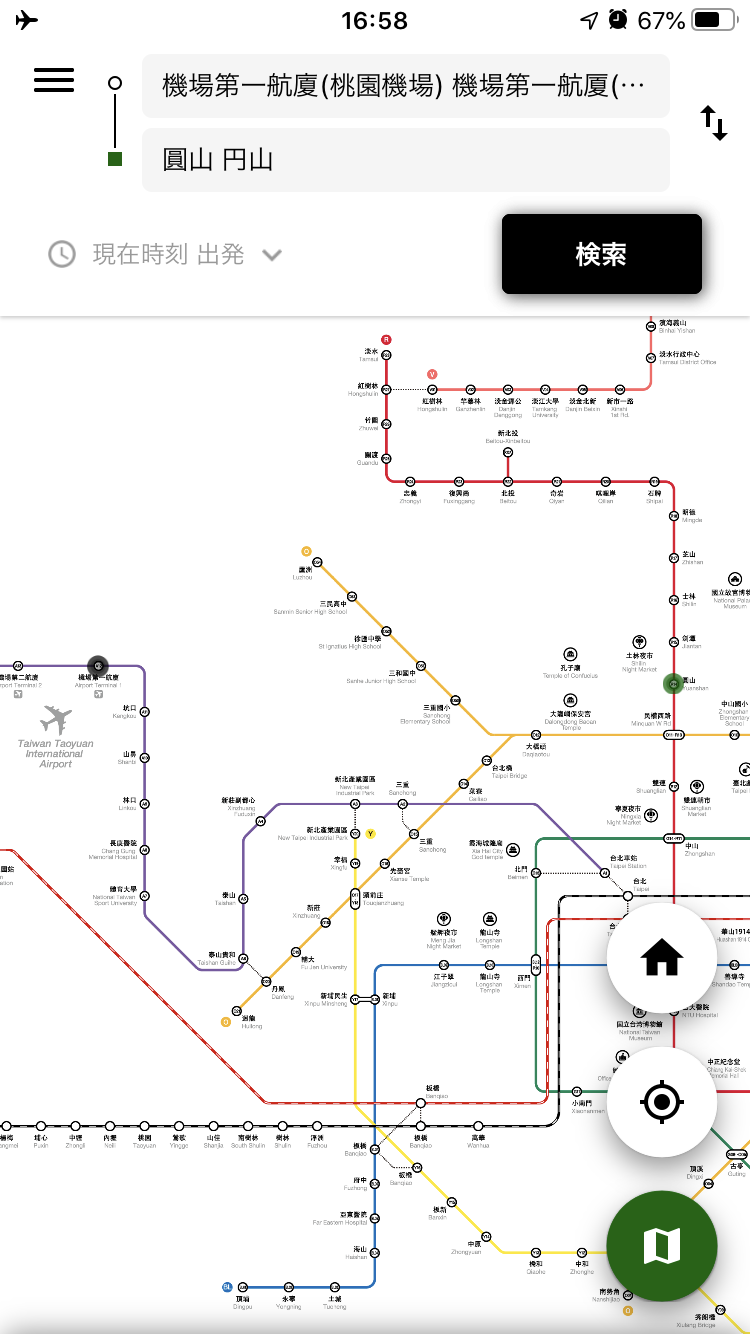
まず、予めダウンロードしておいた台湾の路線図を開き、上部にある出発地・目的地を入力します。
台湾を含めた中華圏では日本の常用外の漢字も多く、今回も駅名は「機場第一航廈」ですが、単に「桃園空港」と入力するだけでもきちんと候補が表示されます。
もしくは、路線図の駅名をタップしても出発地と目的地を入力できます。
空港は路線図内に飛行機のイラストがあるので、すぐ見つけられますね。
駅名の入力が終わったら、検索をタップ。
すると候補が表示されるので、使いやすいルートを選びタップします。
次の画像(2枚)のように、乗換駅や乗車時間・移動時間などが表示されるというわけです。
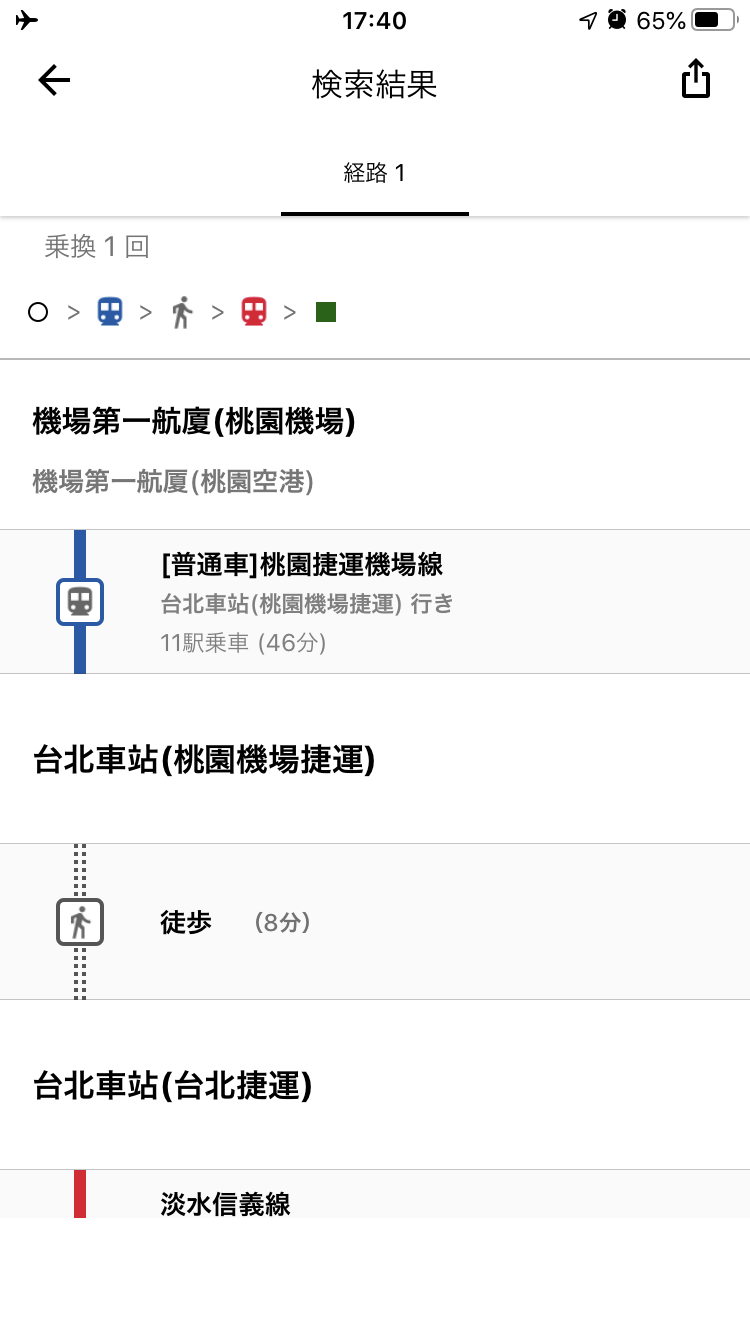

これがオフライン状態でできるので、旅先では本当にありがたい (笑)。
ちなみに、Wi-Fi接続などオンラインで利用すると、次(画像2枚)のように出発・到着時間の設定や乗車時刻などが詳細に表示されます。
さらに、目的地や到着地が駅名でなくてもOK!
例えば、ホテル名(今回は圓山大飯店)を入れるだけで最寄り駅を検索し、ルートを表示してくれるんです。
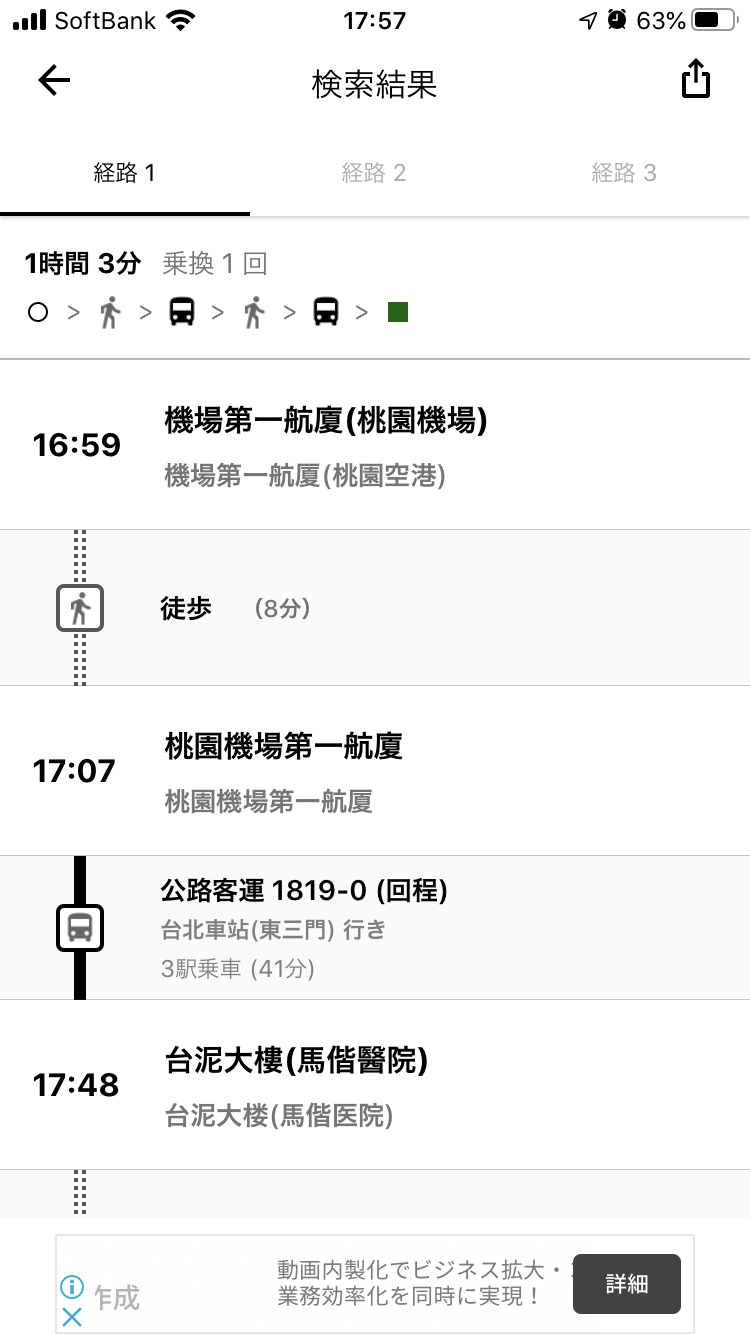
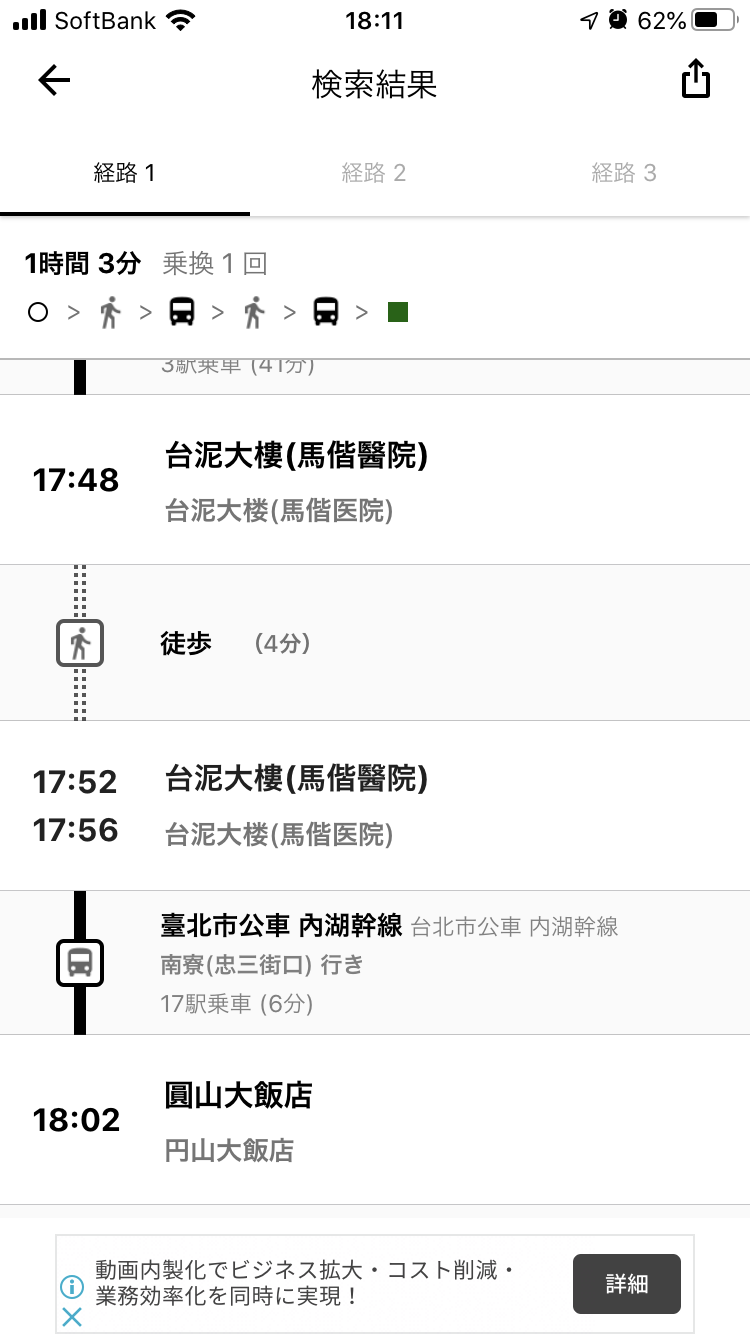
空港などのオンライン環境で検索しておけばオフラインでも結果を見られますし、右上の共有タブをタップして自分宛てに検索結果をメールしておくこともできますよ。
また、『NAVITIME Transit』はGoogleマップに対応しているので、駅名をタップすると周辺地図が表示されます。
オンラインならストリートビューを利用することも可能なので、初めての土地でも目的地へたどり着けます!
オンラインとオフラインを上手に切り替えて利用するのが、管理人のおすすめです。
なお、台湾に関しては日本国内から空路を含めた経路検索が可能になりました!
海外とは言え短時間で行けるのが台湾の魅力。
『NAVITIME Transit』を使えば、より身近になりますね。
Uber:チップ不要!タクシーより安い配車アプリ
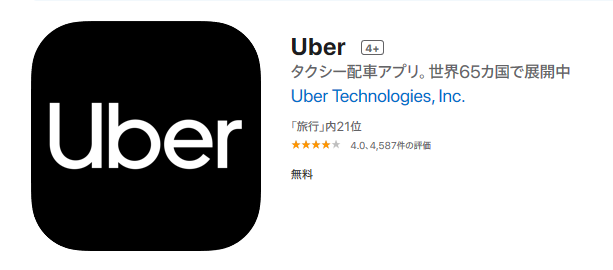
世界ではかなり知名度が高い配車サービス『Uber』を利用するためのアプリがこれ。
日本では料理の配達をしてくれる『Uber Eats』の方が有名ですね。
この『Uber』、安くタクシーを利用したいときに大助かりのアプリなんです。
だって、スーツケースなどの大荷物がある時は、電車やバスよりもタクシーの方が目的地の目の前まで行けて、ずっと楽ちんですもんね。
でも、タクシーはどうしても料金が高くなり、国によっては運転手と値段交渉したり、チップを払ったりしなければならないこともあります。
中には不当に請求されたり、回り道されたりすることも。
そんな煩わしさを解消してくれるのが、タクシーの配車から支払いまでまとめてできる『Uber』なんです。
一番のメリットは通常のタクシーよりも3割ほど安く利用でき、チップが不要なこと!
加えて、行き先を運転手に伝える手間がかからない点も、コミュニケーション能力のない管理人には大きいメリットです。
現地の言葉を話せなくてもアプリに入力すればOKなので、伝えづらい場所でも問題なく連れて行ってもらえます。
『Uber』でできること
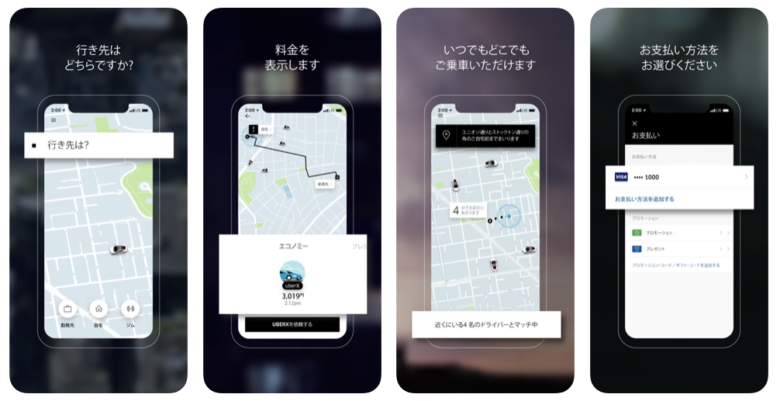
手配した車の種類やナンバー、運転手の顔写真が送られてくるので、待ち合わせも簡単です。
あとは、指定した車が来たら乗り込み、目的地に着いたら降りるだけ!
クレジットカードを登録しておけば、支払いすらありません。
チップの習慣がある国では上乗せする金額を考えるのも面倒ですが、『Uber』なら提示された金額だけ支払えばいいので悩みません(笑)。
また、大人数で利用したり荷物が多いときは大型車を、安く利用したいときはセダン型のエコノミーを選ぶなど、ニーズによって使い分けることもできます。
『Uber』の利用法はこちら(公式ウェブサイト)をどうぞ。
ただ、正規のタクシーではないので「本当に(いろんな意味で)大丈夫なの?」という不安も頭をよぎりますよね。
※ アプリにもタクシーと表示されていますが、『Uber』は運転手付きの貸し切り乗用車なのでハイヤーに近いイメージです。
Uberを手配をするとわかりますが、運転手には顔写真と利用者の評価が登録されており、これらを含めたプロフィールを確認することができます。
運転手はUberの審査をパスしており、乗客からの評価が反映されるシステムもあります。
一方で、知っておきたいデメリットがあることも事実。
例えば…
などです。
ほとんどは一般のタクシーでも起こり得ることなのですが、一番の難点は配車にオンライン環境が必要ということ。
管理人はフリーWi-Fiが利用できる場所で配車手配し、その近くを待ち合わせ場所にします。
ギリギリまでフリーWi-Fiに接続していれば、Uberの現在地を把握することができるからです。
運転手や車のナンバーなどの情報はスクリーンショットを撮っておくのがおすすめ!
手配した車に乗ってしまえば、クレジット決済なのでオンライン環境は必要ありませんよ。
また、待ち合わせ場所がタクシープールのあるホテルのような場所だとUberは侵入できず、ホテル出入口の一般道で待っているということがあります。
待ち合わせ場所にUberが見当たらない場合は、こういったケースが多いようですよ。
そうはいっても、流しのタクシーを拾う習慣がない海外では、Uberはとっても便利。
荷物が多い人や交通の便が悪いエリアを旅する人は、検討してみてくださいね!
コミュニケーション系
海外旅行の醍醐味の一つは、現地の人とのふれあい。
言葉が通じなくても互いに分かり合おうとした体験は、とても良い思い出になります。
でも、旅行中には話が通じないと困るという場面にも少なからず出くわします。
また、現地で外出中に電話する必要が生じたり、日本に連絡しなければならなくなったりすることもありますね。
ここではそういったシーンで役立つ「コミュニケーション系アプリ」を紹介します。
Excuse Me English:英語の基本フレーズをオフラインで
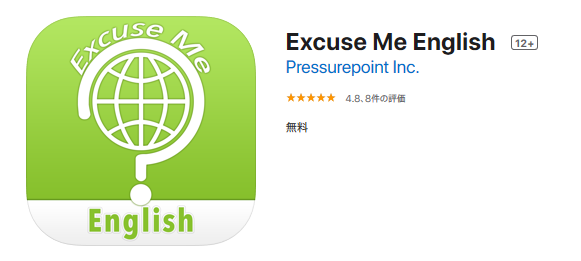
旅行中はカタコトの英語とボディランゲージで押し通す管理人が、お世話になっているアプリが『Excuse Me English』。
世界の共通語ともいうべき英語のフレーズ集です。
しかもアプリさえインストールしておけば、オフラインで使えるんだから超便利!
容量も20MBと軽いので、スマホの空き容量を気にせず入れられるのも嬉しいポイント。
海外旅行中によく使うフレーズが約200文も収められており、このようにシチュエーション別に分かれています。
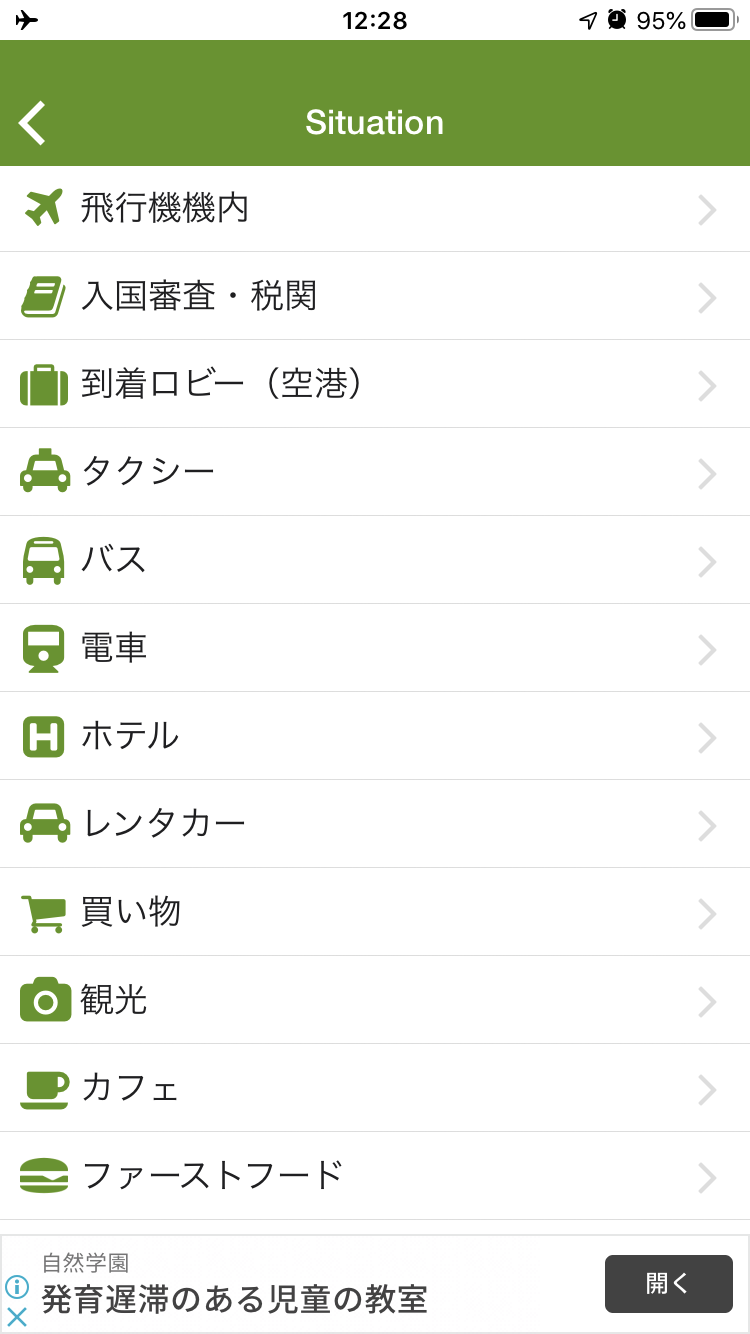
いくつか聞きたいことがある時も、同じシチュエーションの中に収められていることが多いですから、探す手間が省けますよ。
嬉しいことに、これらのフレーズは音声の再生ができるんです。
「せっかく海外に来たのだから英会話も楽しみたい」という人は、事前に音声を聞いて練習するのがおすすめ!
もちろん、相手にそのまま聞いてもらってもOK!
さらに、管理人のように、細かい字が見にくい(苦笑)という年代の人にも嬉しい機能が「拡大表示」。
もともとのフレーズは、黒塗りされている部分の大きさなのですが、虫眼鏡マークをタップすると、この画像のように大きく表示できるんです。
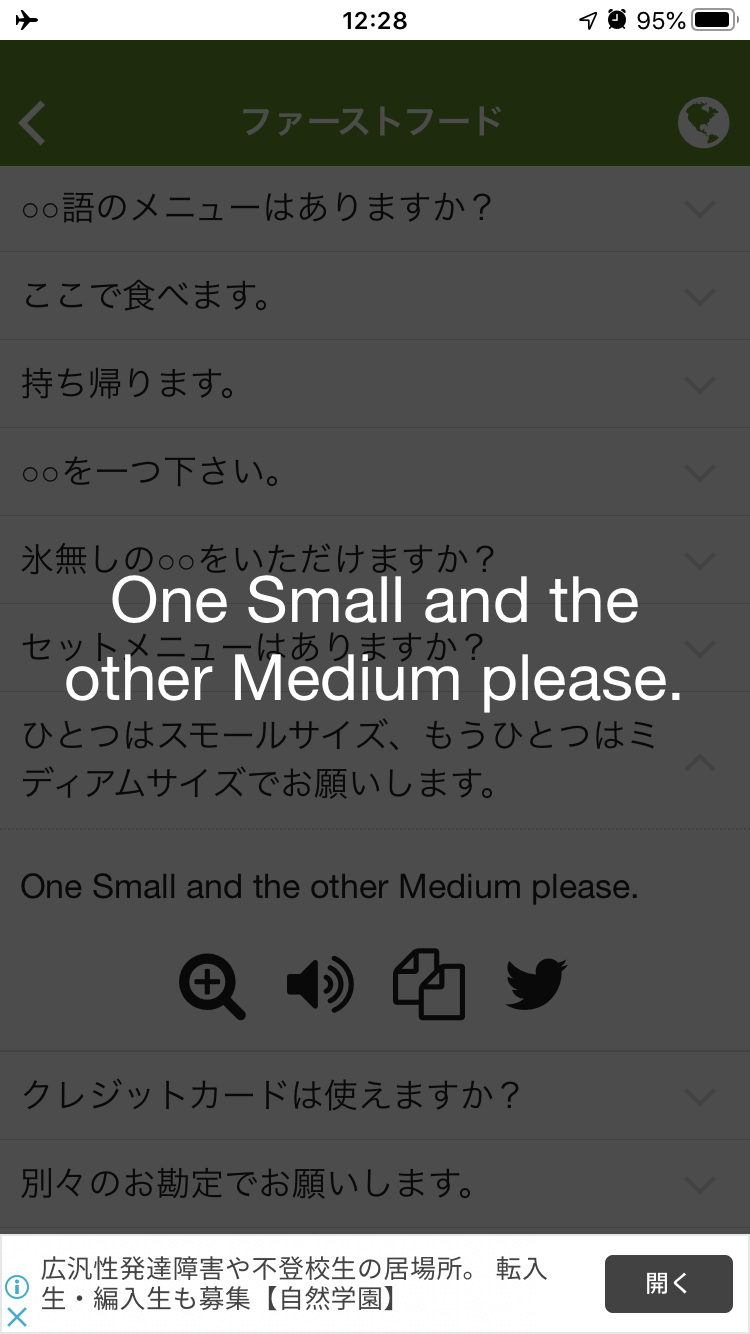
これを見ながら読み上げたり、相手に指し示したりすれば、スムーズに意思疎通ができますね。
これらの機能が全部オフラインで利用できるのは、本当に便利!
今回ご紹介したのは英語版ですが、フランス語やスペイン語、イタリア語、中国語、そして訪日外国人向けの日本語版もあります。
旅行先によって使い分けるのはもちろん、日本に来た外国人観光客とのコミュニケーションにも役立ちますよ。
アルバイト先の店舗での案内にも利用できますね。
Google 翻訳:案内板をカメラで読み込み、一発翻訳!
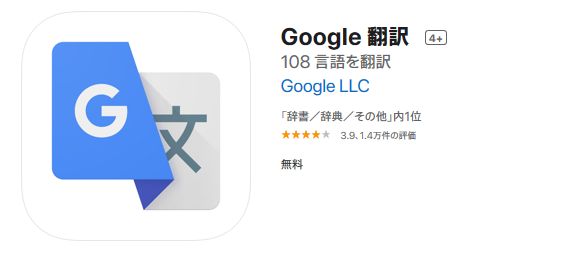
海外で困るのが、案内板などの説明文。
施設などを利用したくても、「これ、どういう意味?」と悩むことってありますよね。
そんなときに超便利なのが、お馴染みの『Google翻訳』。
テキストを打ち込んで訳す方法もありますが、カメラで読み込めば一瞬で翻訳終了です。
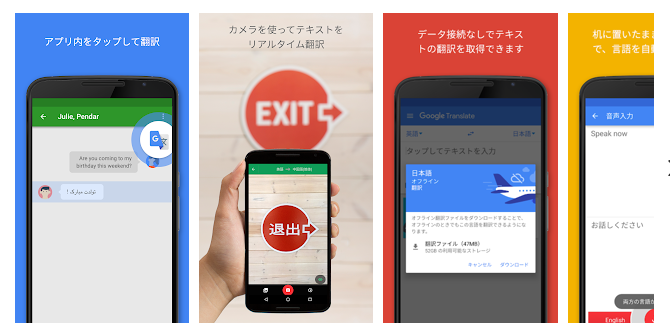
うまくいかない時もありますが、そこはご愛敬ということで。
なんとか概要を掴めれば、ほぼ用は足りますからね。
インターネットに接続していればカメラでの読み取り機能で90言語の翻訳が可能ですが、なんとオフラインでも59言語に対応しています。
予め旅行先の言語と日本語をダウンロードしておくだけなので、使い方も簡単。
オフラインのカメラ翻訳では、
英語・中国語・韓国語・タイ語・マレー語・ベトナム語・スペイン語・フランス語・イタリア語…
などなど、主だった言語が読み取り可能です。
例えばベトナム土産の定番「ココナッツキャンディー」のラベルをカメラ翻訳すると…
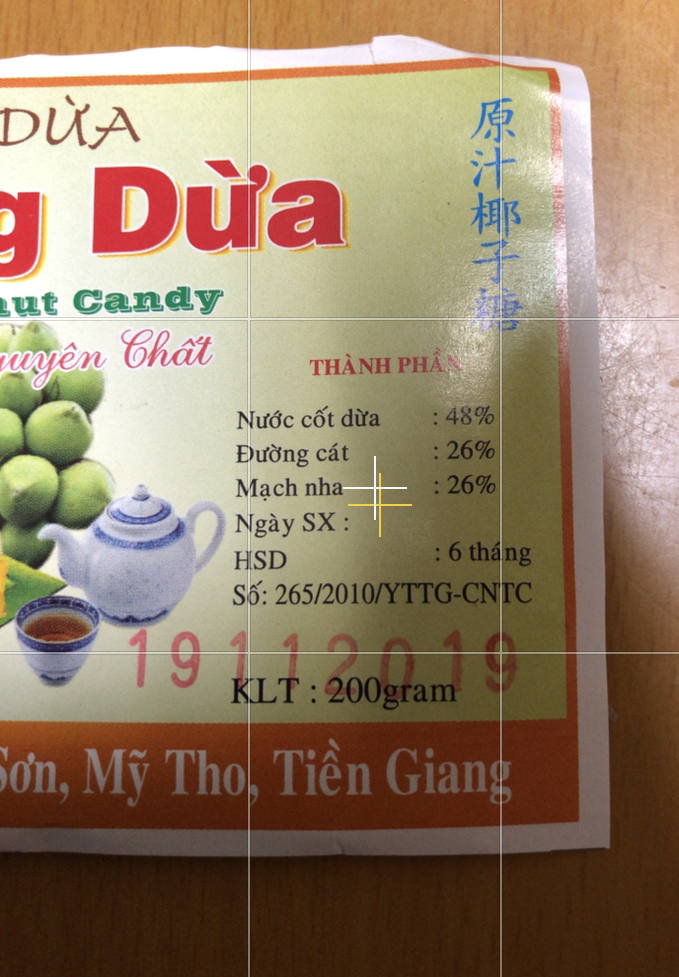
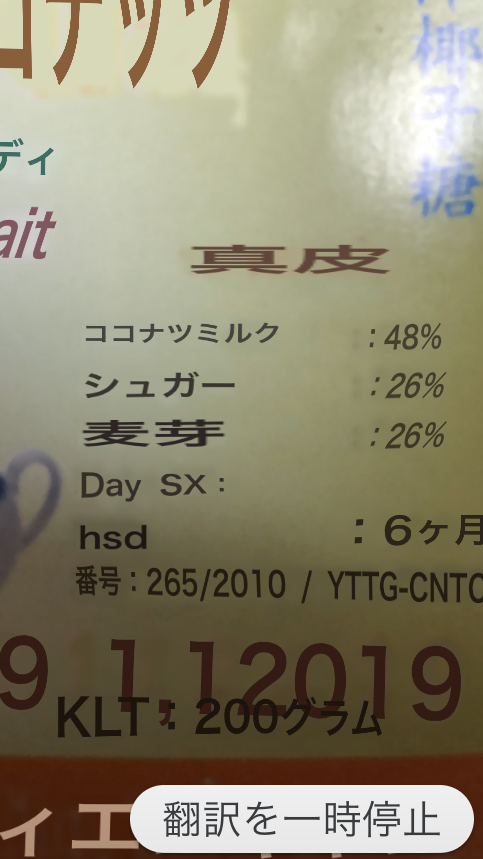
この通り、レンズを通すだけでベトナム語の翻訳が可能!
アルファベット以外の言語だと、検索しようと思っても文字の入力すらできないこともあるので、カメラが読み取ってくれるのは本当にありがたい!
ただし、長文は苦手なので、あくまでもざっくり使いましょう。
Skype:固定電話も国際電話もOKのプリペイド式を利用
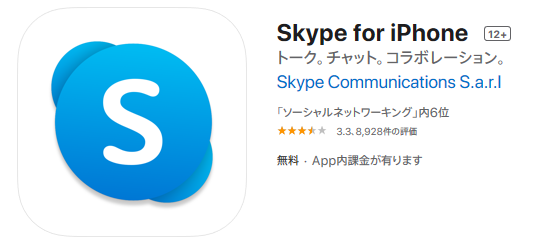
無料テレビ電話としての利用者が多い人気の『Skype』。
『Skype』はインターネット回線を利用した電話で、相手もSkypeを利用していれば無料で通話が可能です。
これは『LINE』などでも同じですね。
大きく違うのは、『Skype』の場合、❝クレジット❞を使うと相手がネットに接続していなくても自分が接続していれば通話できるという点。
極端な話、相手が固定電話でも、海外から(=国際電話)でも可能なんです。
必携アプリではありませんが、双方がネットに接続していればどこでも無料通話ができますし、利用法を知っておけば固定電話や国際電話にも利用できるので、あると便利なアプリです。
『Skype』で国際電話をかけるには2通りの方法があります。
1つは月額プランに加入する方法。
もう1つは、クレジットと呼ばれるプリペイド式のシステムを利用する方法。
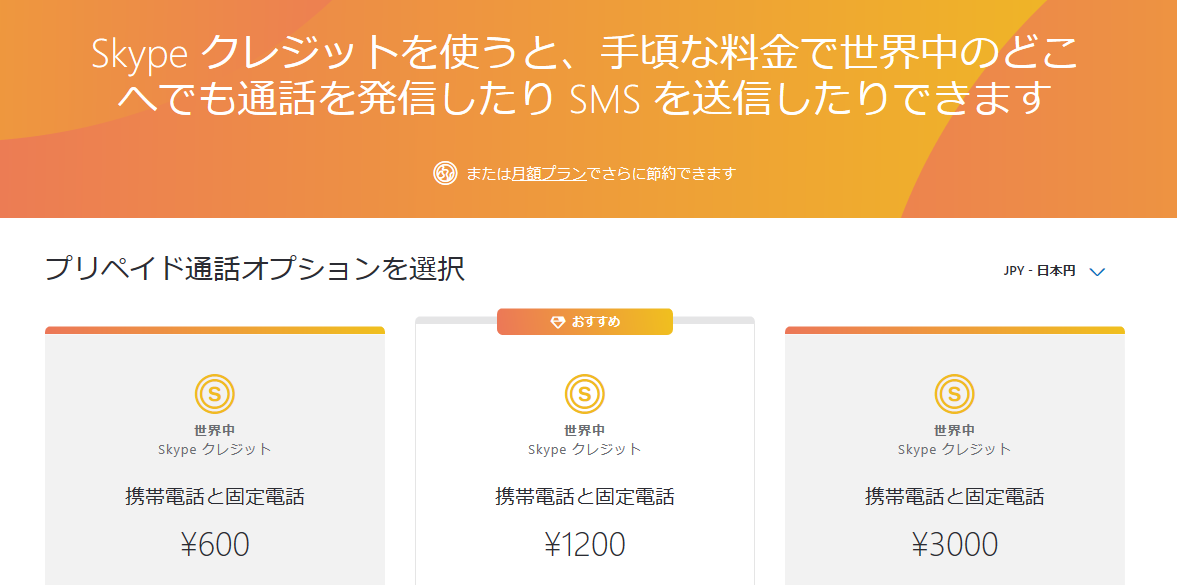
前者は長期滞在や頻繁に特定エリアと国際電話をする人におすすめですが、一般的な海外旅行ならクレジットを購入する方が無駄がありません。
クレジットには次の3種類があります。
- 600円
- 1200円
- 3000円
この金額分を前払い(プリペイド)することでSkypeを利用していない相手に電話が掛けられるシステムです。
もちろん国内・海外を問わないので、日常使いや国際電話としても利用可能です。
旅先での通話が心配なら、予め入れておくと良いでしょう。
また、クレジットはアプリから簡単に購入できるので手間いらず。
購入したクレジットは、固定電話や携帯電話に掛けた日から180日間利用がないと無効になります。
でも、『Skype』のアカウントから再有効化できるので、安心してくださいね。
電話をかければ有効期限が延長されるので、残金があるのに失効しそうなときは自宅にかけちゃうのも一法ですよ。
通話料は国やエリアによって異なる場合があるので、行き先によってプリペイド額を変えると良いでしょう(表参照)。
| 国 | 携帯電話宛 | 固定電話宛 |
|---|---|---|
| アメリカ | 2円/分 | 2円/分 |
| 中国 | 2円/分 | 2円/分 |
| 韓国 | 6円/分 | 3円/分 |
| イギリス | 11円/分 | 2円/分 |
| イタリア | 11円/分 | 2円/分 |
| 日本 | 12円/分 | 2円/分 |
(接続料5円などが別途かかることがあります)
なお、旅行先によっては月額プランの方がお得な場合もあります。
例えばアメリカなら月額プラン利用でも月350円。
一方、クレジットなら1分あたり2円。
1ヵ月の合計通話時間が約3時間を超えるなら月額プランの方が安くなります(接続料5円ほどがかかります)。
旅の便利帳系
旅先で役立つ情報やちょっとした不便さを解消してくれるアプリもあります。
必携ではありませんが、旅を楽に、お得に過ごせるので、スマホの容量にゆとりがあればインストールしておくと良いでしょう。
Currency:円と外貨、面倒なお金の換算をオフラインで
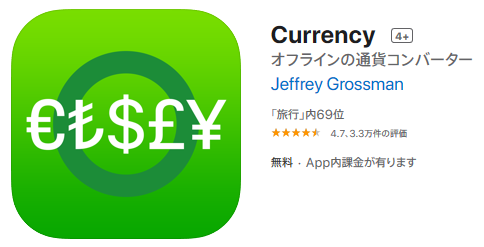
旅先で面倒なのがお金の換算。
「1ドルが約140円だから、58ドルは…」なんて、電卓を使いたくなりますよね。
ましてやベトナムドンのように、1ドン=約0.005円と桁があまりにも異なると、ざっくり換算するにしても悩んでしまいます。
感覚が麻痺してついつい買いすぎた…なんて事態にもなりかねませんから、きちんと金額を把握しておきましょう。
もちろんスマホなどの電卓機能を使ってもよいのですが、もっと便利に使えるのが『Currency』というアプリ。
主だった国の通貨を換算できるので、周遊旅行のように複数の国を訪れる場合でも楽々です。
特に東南アジアでは通貨がバラバラ。国境を超えるたびにお財布の中も頭も混乱します。
USドルを使えることも多いですが、やはりメインは現地の通貨。
『Currency』なら現地通貨をUSドルと日本円に同時に換算するなんてことも簡単です。
EU加盟国の通貨はユーロで統一されましたが、ヨーロッパでも北欧やイギリスなど独自の通貨を使用している国を巡るときも役立ちますよ。
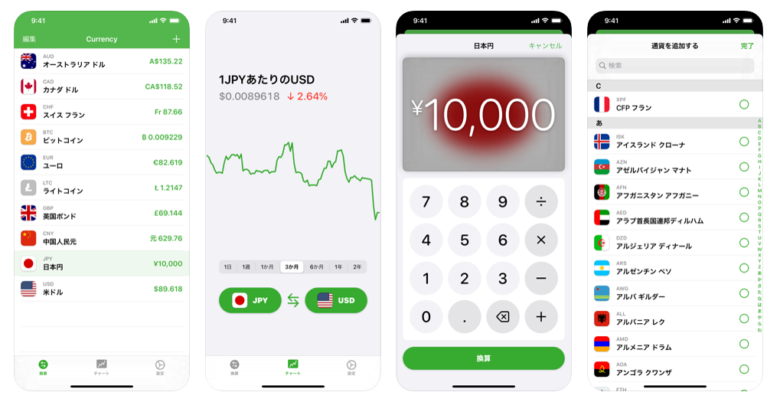
嬉しいことに、この換算機能がオフラインで使えるんです。
スマホに入れておいて損はないと思いますよ!
特に値切る習慣のある国では手放せないアプリです。
さらにオンラインにすれば、最新の為替レートも見られます。
チャートが表示されるので、ここ最近の変動幅が一瞬で把握できますよ。
「昨日よりもレートがいい!」なんてわかったら、財布の紐も緩みそうですね。
Yelp:あてになる口コミ情報でグルメも堪能
- 無料アプリ
- 飲食店を中心に様々な店舗やサービスの検索とネット予約が可能
(電話もOK) - 実名での口コミ情報だから高い信頼性
- 世界1億件以上掲載
- オンライン時のみ使用可
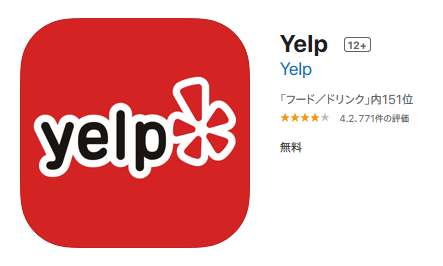
海外旅行の楽しみは、なんといっても❝食❞。
現地でしか味わえない本場の味やB級グルメなど、話題のお店には足を運びたいですよね。
そこで活用したいのが『Yelp』というアプリ。
世界の主要都市で通用する「食べログ」や「Retty」みたいな感じです。
日本でユーザー数の多いこれらのアプリと同様に、『Yelp』でもGPSを利用して近くのカフェやレストランを検索したりメニューを見たりできるほか、利用者のレビュー(評価)を知ることができます。
管理人がこのアプリをおすすめする理由は、レビューと実際に行った感想が一致することが多いから。
ローカルがおすすめするお店は、本当においしいんです。
それもそのはず、『Yelp』のレビュー者はFacebookと連動している人が多いので、結果的に実名登録となっているんです。
だから「口コミを信じていったのに大ハズレ」ということが少ないんですね!
しかも現地の人のレビューを日本語に翻訳する機能が付いているので、ローカルの声を知ることができるわけです(きれいな日本語にならない時もありますが)。
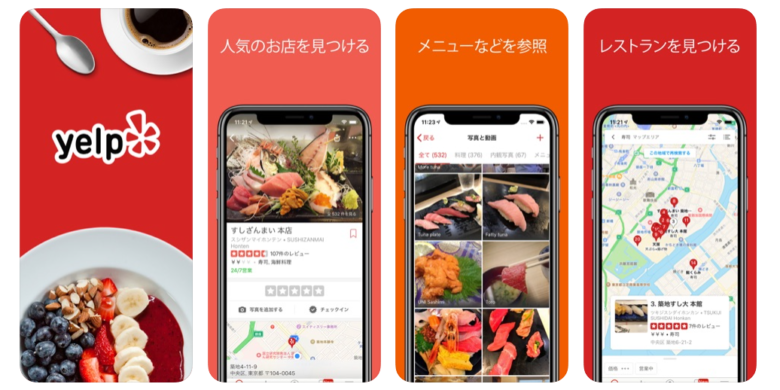
海外旅行ではガイドブックを頼りにお店を選ぶことも多いですが、常に最新で生の情報を得られるという点においては断然『Yelp』に軍配が上がります。
特に管理人が驚いたのは、レストランやカフェなどのちゃんとした店舗(失礼!)だけでなく、東南アジアによくある路面店(調理場はあるがテーブルなどは屋外)も結構載っていること。
こちらの画像はシンガポールのテイクアウト店を検索したものですが、名だたるホテルに交じって「露店商人」と書かれた路面店がヒットしました。
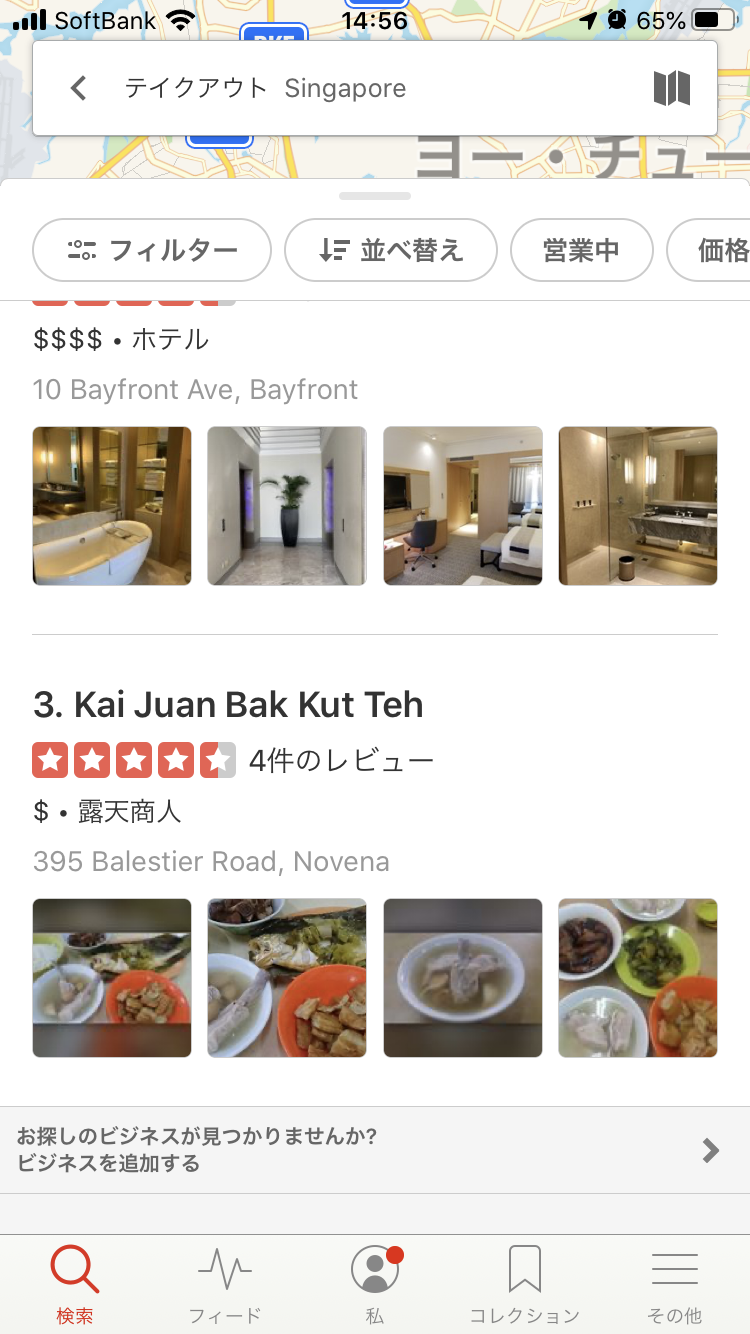
ローカルの味を楽しみたいB級グルメ好きにもおすすめのアプリです。
そして、『Yelp』の便利な機能として、
の2点が上げられます。
休憩時間が長~い諸外国では、時間帯によって開いているお店を見つけるのが難しいことも。
そんなとき無駄に歩き回らずに済む、お役立ちの検索機能です。
また、言葉が通じない海外で電話予約をするのは、かなりハードルが高いですよね。
でも『Yelp』なら指定した時間に予約可能な(空席のある)お店を探し、そのまま予約できちゃうんです。
もちろん、電話も掛けられます(管理人は掛けたことありませんが)。
マップも表示されるので、行くときも安心ですね。
さらに『Yelp』のスゴイ所を付け加えるならば、飲食店以外の様々なサービスも検索できるという点でしょう。
例えば、アパレルショップや雑貨屋、病院、スパなども登録されています。
利用したいサービスがあったら、まずは『Yelp』で調べてみるのがおすすめ。
こんなに便利な『Yelp』ですが、最大の難点は、オンラインでしか検索できないということ。
『Yelp』の機能をフル活用したい人は、モバイルWi-Fiをレンタルしておけば安心です。
管理人のようなフリーWi-Fi利用者は、検索したときにマップやルート、お店の外観写真などのスクリーンショットを撮っておきましょう。
また、『Yelp』でもWi-Fiを利用できる店か確認できるので、併せてチェックしておくと良いでしょう。
なお、日本でも『Yelp』は使えます。
残念ながら地方都市では登録数が少ないですが、東京や大阪などでは結構増えてきました。
おもしろいのは外国人観光客のレビュー!
ワールドワイドなご意見が、逆に参考になったりして楽しいですよ。
おわりに
海外旅行でも必需品となったスマートフォン。
飛行機への持ち込みについてはこちらの記事にて解説していますので、ご覧くださいね。
海外旅行にも持って行って、便利にスマホを利用したいものの、気になるのが海外でのデータ通信料…。
そこで、今回はオフラインでも使える神アプリを中心にご紹介しました。
オフラインで使えないアプリや機能は事前ダウンロードやスクリーンショットを撮るなど工夫して、手軽に便利に活用してくださいね!
なお、日本帰国時の手続きは事前登録できるサービス「Visit Japan Web」が超便利!
詳しくは上記リンク記事をご覧ください!
